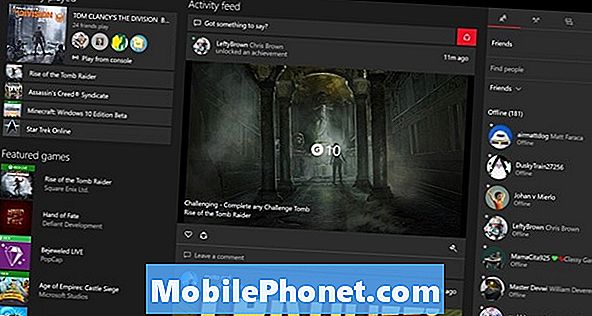Ja jūs vienkārši paņēma Galaxy S9 vai Galaxy S9 +, ir daudz jautru jaunu iespēju, lai spēlētu ar un mācītos. Faktiski, ir vairāki Galaxy S9 iestatījumi, lai mainītu, vai funkcijas, kas ļauj nodrošināt labāku pieredzi. Paturot prātā šos padomus, šeit mēs aplūkosim pirmos 10 iestatījumus, kas jāmaina.
Daži no mūsu padomiem un viltībām, ko mēs darām katrā Galaxy tālrunī, bet citi ir jauni Galaxy S9. Ieskaitot pilnekrāna lietotnes, izmantojot viedo skenēšanu un vairāk. Izmantojiet šos padomus, lai personalizētu tālruni un vienlaikus darītu to vairāk.
Iespējot pilnekrāna lietojumprogrammas Galaxy S9
Pirmā lieta, ko vēlaties darīt, ir pārliecināties, ka katra lietotne vai spēle, kas jums patīk, tiek izmantota visā ekrānā. Samsung skaisti jaunie 5,8 vai 6,2 collu ekrāni ir augstāki un mazāki nekā vecāki tālruņi. Tā rezultātā dažas lietotnes neizmanto pilnekrāna režīmu, un augšējā un apakšējā daļā būs melnās joslas. Šī attēla attiecība nedarbojas ar dažām lietotnēm, bet mēs varam tos piespiest pilnekrāna režīmā.

Tālāk aprakstīts, kā iespējot pilnekrāna lietojumprogrammas. Vai arī vienkārši dodies uzIestatījumi> Displejs> Pilnekrāna Apps> uniespējot jebkura lietotne, kas nav iezīmēta.
Lasīt: 9 Best Galaxy S9 + ekrāna aizsargi
Mums īpaši bija jāpārsūta "XML" un "Clash Royale", lai izmantotu pilnu 6,2 collu S9 + ekrānu. Tas nozīmē, ka gandrīz viss pārējais darbojas perfekti. Bonusa padoms: palielinot YouTube, tiks paplašināts YouTube uz pilnu ekrānu uz S9.
Iris skenēšanas un sejas atbloķēšanas iestatīšana (inteliģentā skenēšana)
Vecākiem Samsung tālruņiem bija sejas atbloķēšanas līdzekļi vai Irisa skenēšana, bet Galaxy S9 tos uz priekšu. Ir pieejama jauna bloķēšanas ekrāna un drošības opcija, kas norādīta kā inteliģentā skenēšana, un jūs vēlaties to ātri iestatīt un izmantot.

Tā ir biometriskās drošības un autentifikācijas metode, kas ir līdzīga jūsu pirkstu nospiedumiem, tikai Iris ir vēl drošāka. Intelligent Scan izmanto gan sejas atbloķēšanu, gan Iris skenēšanu, vai abus, lai atbloķētu tālruni pēc iespējas ātrāk. Lai sāktu, dodieties uzIestatījumi> Bloķēt ekrānu un drošību> Inteliģentais skenēšana un izpildiet norādījumus, lai iegūtu visu iestatījumu.
Ieslēdziet ātrās palaišanas kameru
Viena no mūsu iecienītākajām Galaxy funkcijām ir iespēja ātri sākt kameru jebkurā brīdī. Ideāli piemērots fotogrāfiju iegūšanai jebkurā situācijā, pat ja ekrāns ir izslēgts. Vienkārši divreiz pieskarieties barošanas pogai ļoti ātri, un kamera aizdegsies. Pēc tam atlasiet “jā”, lai ieslēgtu ātrās palaišanas ieslēgšanu. Vai arī izpildiet šīs instrukcijas

Atveriet kameru, dodieties uz iestatījumiem un iespējojiet“Divreiz pieskarieties strāvas pogai ātrās palaišanas kamerai”. Tagad, neatkarīgi no tā, ko darāt divreiz pieskaroties barošanas pogai, uzreiz tiks startēta Samsung jaunā dubultās apertūras kamera. Atspoguļojiet dažus fotoattēlus vai ātri ierakstiet videoklipu ar lēno kustību.
Kamēr jūs atrodaties kameras iestatījumos, izslēdziet aizslēga skaņas un pat ieslēdziet balss vadību, lai jūs varētu fotografēt brīvroku režīmā.
Pievienojiet SD karti un iestatiet kameru uz SD atmiņas
Mēs iesakām pievienot jūsu Galaxy S9 microSD karti, lai jums būtu papildu vietas lietotnēm, spēlēm, mūzikai un videoklipiem. Šeit ir dažas no labākajām kartēm, kuras jūs tagad varat iegādāties. Pēc tam skatiet mūsu ātrās videoklipus par to, kā pievienot SD karti, un pēc tam veiciet pasākumus, lai padarītu kameru uzreiz visu nepieciešamo. Tādā veidā jūs neizmantosiet vērtīgu iekšējo atmiņu uz visiem fotoattēliem un videoklipiem, kas tiks uzņemti.
Kad būsit instalējis microSD karti, jūs vēlaties to visu pārslēgt. Uzsildiet kameras lietotni, pieskarieties iestatījumiem un ritiniet uz leju līdz “uzglabāšanas vietai” un iestatiet to “SD karte”, nevis iekšējai atmiņai.
Mainiet ekrāna izšķirtspēju uz Quad-HD
Jūs maksājat par tālruni ar skaistu 2560 x 1440 Quad-HD AMOLED displeju, tāpēc izmantojiet to. No kastes Samsung ir iestatījis 1080p Full HD, bet mēs varam to ātri mainīt.

Galaxy S8 un S8 + kuģis ar ekrānu darbojas FHD + režīmā. Tas var palīdzēt darboties ar akumulatoru, taču tas nozīmē arī to, ka jūs nesaņemat pilnu izšķirtspēju, ko var piedāvāt ekrāns. Uzstādījumos atjauniniet savu ekrānu.
Atveriet iestatījumus un meklējiet ekrāna izšķirtspēju. Pabīdiet to uz WQHD + 2,560 x 1,440 un nospiediet Apply.
Iestatiet Do-Not-Disturb & Night režīmu
Do-Not-traucēt ir lieliska iezīme, ka ikvienam vajadzētu izmantot. Tas darbojas lieliski uz Galaxy S9, un tas aizņem tikai laiku. Man ir Do-Not-Disturb, lai katru nakti automātiski ieslēgtu pulksten 10:45 un izslēgtu plkst. 6:30. Tādā veidā man nekas netraucē, kamēr es guļu.
Doties uzIestatījumi> Skaņas un vibrācijas> un ritiniet uz leju līdz “Netraucēt” un ieslēdziet to ar noteiktu grafiku. Īpašnieki var to pat pielāgot, lai trauksmes signāli joprojām varētu nokļūt, vai arī atkārtot zvanītājus avārijas gadījumā. Ir pat izņēmumi, piemēram, konkrēti draugi vai ģimenes locekļi var jums piezvanīt vai izsaukt tekstu, kamēr viss pārējais tiek paslēpts līdz rītam. Mēs iesakām to izmantot.

Tad izmantojiet zilās gaismas filtru, kas darbojas kā nakts maiņa uz iPhone. Dodieties uz Iestatījumi> Displejs> Zilais gaismas filtrs un pielāgojiet to arī. Man tas ir iestatīts uz grafiku, lai nāktu naktī un izslēgtu no rīta.
Ko tas dara? Tas faktiski novērš zilo gaismu no ekrāna. Tas palīdz novērst acu sasprindzinājumu un ziņo, ka tas palīdz nomierināt smadzenes naktī, lai jūs aizmigtu vieglāk un ātrāk Zilā gaisma acīmredzot ir stimulējošs.
Iegūstiet savu lietotņu atvilktnes pogu atpakaļ
Ja nesen nomainījāt Galaxy S9 no vecākas Samsung vai citas Android ierīces, jūs, iespējams, palaidīsit lietotnes atvilktnes pogu. Būtībā balta poga, kas atver paplāti ar katru tālruni lietotni vai spēli. Samsung to izdzēsa, un, lai palaistu lietotņu atvilktni, ir jāvelk augšup. Nav iemesla izšķērdēt telpu ar atvilktnes pogu.

Mēs esam ieradumi, tāpēc šeit mēs varam to atgūt.Ilgi nospiediet tukša vieta ekrānā, kā jūs, lai pievienotu jaunu fonu. Tas parādīs izkārtojumu un rediģē sākuma ekrāna izvēlni. Pieskarietiespārnesumu formas iestatījumu poga. Nospiediet opciju iestatījumos, kas atzīmētiPoga Appsun izvēlietiesrādīt lietotņu pogu. Tagad hit izdarīt un atgriezties. Jūs atpazīsiet šo pazīstamo balto lietotņu palaišanas ikonu.
Atspējot Bloatware
Nesaņemiet mani uz bloatware, tās programmas, kas ir iepriekš instalētas jūsu tālrunī, jūs nekad neizmantosiet. Tas iziet no rokām, it īpaši AT&T tālruņos. Bloatware ir nebeidzama cīņa ar viedtālruņiem, ja vien jūs nepērkat atslēgtās ierīces. Pārvadātāji pievieno šīs lietotnes kā partnerības darījumus, lai pelnītu naudu, un mums ir jārisina tie, kas izšķērdē vietu Galaxy S9. Tomēr mēs varam tos atspējot, lai attīrītu lietotnes paplāti. Būtībā, ārpus redzesloka, no prāta.

Iet uz Iestatījumi> Apps> un vienkārši sāciet ritināt sarakstu un atspējojiet kaut ko no AT&T, T-Mobile, Verizon vai Sprint. Kā redzams iepriekš, esmu izvēlējies AT&T zvanu aizsardzības bloķēšanu (lietojumprogramma, kuru nevēlos maksāt ik mēnesi, lai to izmantotu), un pēc tam tikai hit Atspējot. Tas ir tik tuvu, lai atinstalētu Bloatware un junk lietojumprogrammas, jo jūs nesaņemsiet tālruni.
Es atspējoju visu no Amazon, AT & T, AT&T datu lietošanas vadītāja, Lookout Mobile Security un dažiem citiem. Tas pats attiecas uz Verizon lietotnēm, T-Mobile stuff un Sprint NASCAR papildinājumiem. Uzmanieties šeit un tikai atspējot lietas, ko jūs saprotat un zināt, kas tās ir. Pretējā gadījumā jūs varētu radīt vairāk kaitējuma nekā laba vai izslēgt tālruņa vajadzības.
Izmantot un pielāgot vienmēr displeju
Viena no labākajām iezīmēm pēdējos gados ir vienmēr redzamais displejs. Samsung Galaxy S9 ekrāns var sniegt ātru informāciju par laiku, datumu, laika apstākļiem, akumulatora līmeni un ienākošajiem paziņojumiem. Pat tad, ja ekrāns ir izslēgts. Mazs laukums paliek visu laiku, kā norāda nosaukums. Ieslēdziet to, izbaudiet to un pielāgojiet dažas no iespējām.

Doties uzIestatījumi> Bloķēšanas ekrāns un drošība> Vienmēr ieslēgts displejā lai sāktu darbu. Varat izvēlēties, kas tiek rādīts vai nav parādīts bloķēšanas ekrānā. Tālāk dodieties uzUzstādījumi> Bloķēšanas ekrāns un drošība> Pulkstenis un sejas logrīkilai mainītu pulksteņa stilu, krāsas vai logrīkus. Jūs varat arī pievienot fona attēlus, GIF, kalendāru un vairāk mazjaudas vienmēr ieslēgtā stāvoklī.
Samsung tēmas veikals, Samsung Pay & More
Un par šo pēdējo kategoriju mēs vēlējāmies izcelt dažus citus iestatījumus, kas jāmaina, vai lietas, kas jāmēģina, ka mēs uzskatām, ka tās ir svarīgas vai to vērts. Pirmais ir Samsung tematiskais veikals. Tas ir ļoti spēcīgs un katru gadu uzlabojas. Iet uz Uzstādījumi> Fona attēli un motīvi> un paskatieties apkārt. Varat pielāgot visu tālruņa izskatu un izskatu, mainīt ikonas vai ļoti modificēt displeju vienmēr ieslēgt. Esmu izveidojis akciju Android tēmu ar Google pikseļu ikonām, tāpēc mans Galaxy S9 izskatās tuvāk Android krātuvei.

Pielāgojiet tik daudz, cik vēlaties, un padariet Galaxy S9 savu. Mēs arī iesakām doties uz Iestatījumi> Displejs> Navigācijas josla> Pogas izkārtojums lai mainītu ekrāna pogas. Jūs varat tos pārkārtot, taču vēlaties, lai tas atbilstu jūsu pēdējam tālrunim. Tādā veidā jūs nejauši nejauši nokļūstat atpakaļ pogai.
Tālāk Samsung Pay ir labākā pieejamā mobilo maksājumu sistēma, tāpēc baudiet to. Jūs varat izmantot savu Galaxy S9, lai samaksātu par jebkuras Apple Pay vai Google Pay darbiem, ko sauc par NFC termināliem. Tomēr tas ir savietojams arī ar magnētisko zibatmiņas karšu termināliem (MST) un darbojas 95% ASV veikalu. Tas ir neticami ērts. Lai sāktu darbu, noklikšķiniet uz lietotnes Samsung Pay.
Galīgās domas
Mēs arī iesakām izmēģināt Smart Lock. Vienkārši dodieties uz iestatījumiem un ierakstiet “Smart Lock” meklēšanas joslā augšpusē. Kad konfigurācija ir pabeigta, Galaxy S9 zinās, kad esat mājās, pievienojies pulkstenim vai Bluetooth stereo sistēmai, vai strādājot, un apiet jebkuru bloķēšanas ekrāna drošības sistēmu. Būtībā tālrunis zina, kad ir droši izlaist paroli, rakstu, tapu vai pirkstu nospiedumu, lai to būtu vieglāk izmantot. Kad esat aizbraucis, bloķēšanas ekrāna drošība sāk darboties. Tādā veidā jūs neizmantojat acis vai pirkstu nospiedumus, lai atbloķētu tālruni, kad sēžat uz dīvāna mājās.
Lasīt: Galaxy S9 iestatīšanas rokasgrāmata: 10 soļi, lai sāktu darbu
Neaizmirstiet pārbaudīt jaudīgo jauno kameru, palēninājuma režīmu un visas uzlabotās funkcijas un opcijas iestatījumu izvēlnē. Faktiski, dodiet iestatījumu izvēlnei īsu skatījumu, lai uzzinātu visu par savu jauno tālruni. Tiem, kuri jau ir sākuši problēmas, skatiet šo ziņu, lai iegūtu sīkāku informāciju. Vai arī iegādājieties lietu no mūsu apaļās vietas un saglabājiet tālruni un ekrānu droši.